Texet TB-431HD 4Gb Grey: 13 Воспроизведение видео
13 Воспроизведение видео: Texet TB-431HD 4Gb Grey
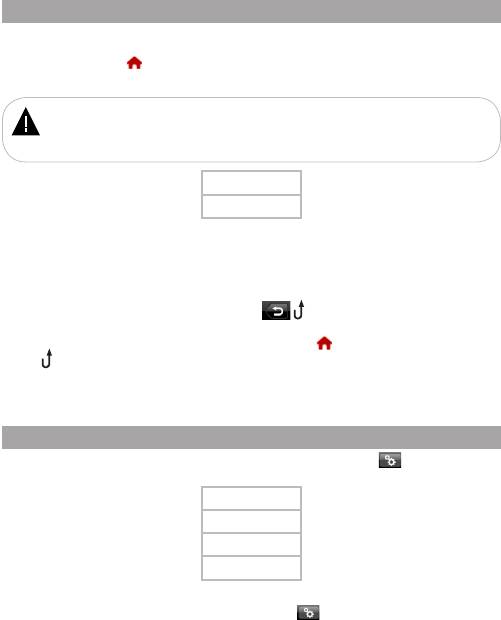
24
13 Воспроизведение видео
В этом режиме вы можете воспроизводить видео HDReady/720p в форматах: MKV,
RM/RMVB, MP4/M4V, MOV, MPG, FLV, AVI, WMV, M2TS, PMP, VOB, TS/TP.
Нажмите кнопку для выхода в главное меню. Нажмите “Видео”, вы перейдете
в меню раздела “Видео”.
ВНИМАНИЕ!
Книга поддерживает самые распространенные форматы видеофайлов, тем не
менее, перед началом использования убедитесь, что ваши файлы соответствуют перечню
поддерживаемых форматов (см. п. 4).
Память
Карта
Если к книге подключены дополнительные источники памяти (карта microSD),
выберите нужный источник файлов в списке и нажмите на него.
Для входа в папку с файлами или начала просмотра видеофайла нажмите на
соответствующую строку.
Для выхода из папок используйте кнопку / .
Для выхода в главное меню используйте кнопку или нажмите и удерживайте
кнопку .
Для просмотра всех файлов и папок прикоснитесь к списку и передвиньте его вверх/
вниз.
13.1 Управление списком файлов
Для входа в меню дополнительных настроек нажмите кнопку в верхнем левом
углу или нажмите и удерживайте кнопку М на корпусе книги.
Копировать
Вставить
Удалить
Отмена
Для копирования файла нажмите “Копировать”. Выберите папку, в которой
необходимо создать копию файла. Нажмите кнопку еще раз. Нажмите “Вставить”.
Файл скопирован.
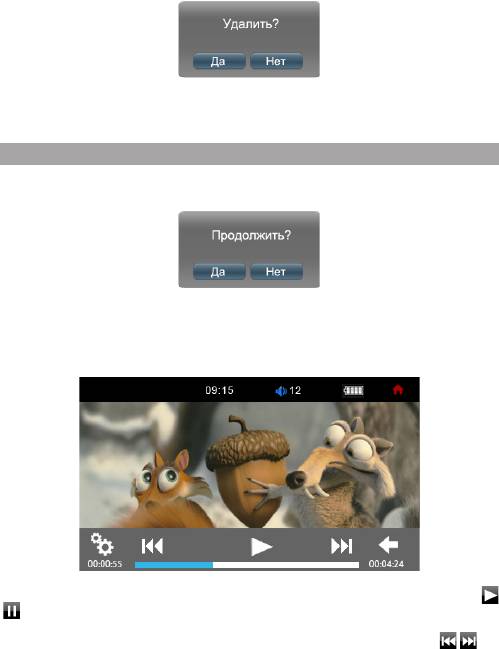
Для удаления файла нажмите “Удалить”.
Для подтверждения удаления нажмите “Да”, для отмены нажмите “Нет”.
Для выхода из вспомогательного меню нажмите “Отмена”.
13.2 Режим воспроизведения видео
Плеер имеет функцию памяти воспроизведения. При запуске файла,
воспроизведение которого было прервано, на дисплее появится информационное
меню.
Нажмите “Да” для продолжения воспроизведения файла, начиная с фрагмента, на
котором он был прерван. Нажмите “Нет” для воспроизведения файла сначала.
Для отображения вспомогательного меню управления просмотром видеофайлов
прикоснитесь к центру дисплея.
Для паузы или возобновления воспроизведения видеофайла нажмите кнопку
/ .
Для перехода к предыдущему/следующему видеофайлу нажмите кнопку / .
25
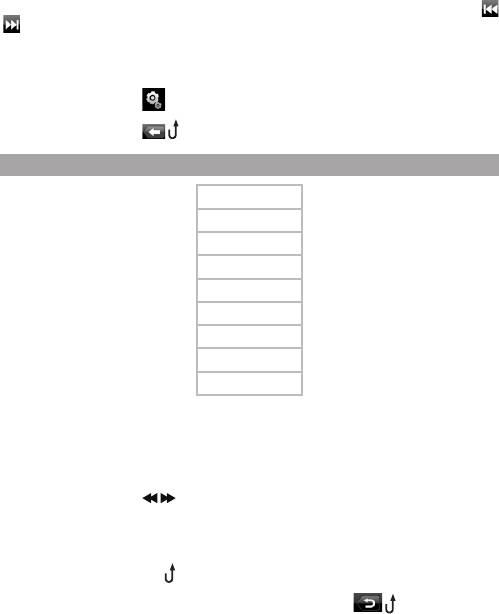
26
Для ускоренной перемотки видео назад/вперед нажмите и удерживайте кнопку
/ .
Также, для быстрого перехода к определенному фрагменту видео, можно
использовать полосу воспроизведения видеофайла.
Используйте кнопку /М для входа во вспомогательное меню настроек.
Используйте кнопку / для выхода из режима воспроизведения видео.
13.3 Вспомогательное меню управления видеофайлами
Звук
Субтитры
Яркость
Повтор
Размер
Режим ТВ
Канал
Размер субтитров
Цвет субтитров
В меню отображаются только те пункты, которые доступны для текущего формата
файла.
Для просмотра всех пунктов меню прикоснитесь к нему и передвиньте список вверх/
вниз.
Используйте кнопку / для выбора пунктов меню.
Для входа в нужный пункт меню прикоснитесь к нему или нажмите кнопку М.
Для выхода из пунктов вспомогательного меню коротко прикоснитесь к центру
дисплея или нажмите кнопку .
Для выхода из режима просмотра файла нажмите кнопку / .
Для выбора звуковой дорожки нажмите “Звук”, в появившемся окне выберите
звуковую дорожку и нажмите на нее.
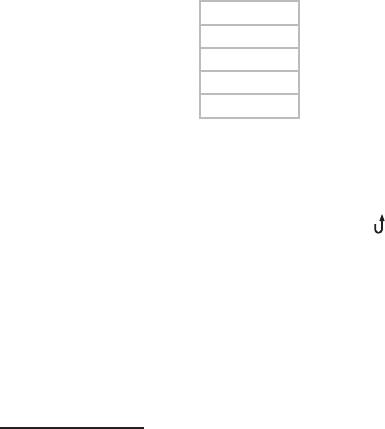
Для выбора субтитров нажмите “Субтитры”, в появившемся окне выберите нужную
строку субтитров и нажмите на нее.
Для регулировки яркости экрана нажмите “Яркость” и установите необходимое
значение (Уровень 1 - Уровень 5).
Для изменения режима воспроизведения файлов нажмите “Повтор”, в появившемся
окне выберите нужный режим.
“Один раз” - воспроизведение только текущего файла без повтора.
“Повторить один” - непрерывное воспроизведение текущего файла.
“Повторить все” - непрерывное воспроизведение всех файлов.
“Последовательно” - последовательное воспроизведение всех файлов.
“Случайно” - воспроизведение файлов в случайном порядке.
Для изменения формата вывода изображения на дисплей нажмите “Размер”, в
появившемся окне выберите нужный формат и нажмите на него.
Размер видео
По экрану
По умолчанию
4:3
16:9
Для вывода изображения на дисплей телевизора нажмите “Режим ТВ”, в
появившемся окне выберите нужный выход и нажмите на него.
“Дисплей” - вывод видео на дисплей книги.
“NTSC” - вывод видео на экран телевизора.
“PAL” - вывод видео на экран телевизора.
При выборе NTSC/PAL экран книги погаснет. Нажмите кнопку чтобы вернуть в
режим воспроизведения видео на дисплее книги. Более подробно процесс подключения
к ТВ описан в следующем разделе.
Для выбора звукового канала нажмите “Канал” и выберите необходимое значение.
“Стерео” - воспроизведение звука в обычном стереорежиме.
“Левый канал” - выбор левого канала в качестве источника воспроизведения
2
звука.
“Правый канал” - выбор правого канала в качестве источника воспроизведения
2
звука.
Для выбора размера субтитров нажмите “Размер субтитров” и установите
необходимое значение (16, 20, 24, 28).
2 - имитация монофонического воспроизведения звука.
27

28
Для выбора цвета субтитров нажмите “Цвет субтитров” и выберите необходимый
цвет.
По умолчанию
Красный
Синий
Для выхода из вспомогательного меню коротко прикоснитесь к дисплею книги или
нажмите кнопку М.
13.4 Подключение к ТВ
Для просмотра файлов на экране телевизора подключите к нему книгу с помощью
композитного ТВ-кабеля (входит в комплект поставки):
1. Выключите питание книги.
2. Один штекер ТВ-кабеля подключите в разъем книги (ТВ-выход). Три штекера - в
разъемы телевизора.
3. Включите телевизор и настройте его на внешний источник воспроизведения AV.
4. В книге войдите в дополнительное меню настроек раздела “Видео”. Нажмите
“Режим ТВ” и нажмите “NTSC” или “PAL”. Экран книги погаснет, на дисплее телевизора
появится видеоизображение. Для возврата в нормальный режим работы нажмите и
несколько секунд удерживайте кнопку на корпусе книги.
Оглавление
- Содержание
- 1 Общий вид книги
- 2 Комплектность
- 4 Поддерживаемые форматы
- 5 Указания по эксплуатации
- 6 Возможности
- 8 Включение/выключение питания книги
- 9 Начало эксплуатации
- 10 История
- 11 Книги
- 12 Воспроизведение аудиофайлов
- 13 Воспроизведение видео
- 14 Радио
- 15 Фото
- 16 Запись
- 17 Календарь
- 18 Файлы
- 19 Опции
- 20 Подключение к компьютеру
- 21 Возможные неисправности и методы их устранения
- 22 Условия транспортирования и хранения
- 23 Для заметок






